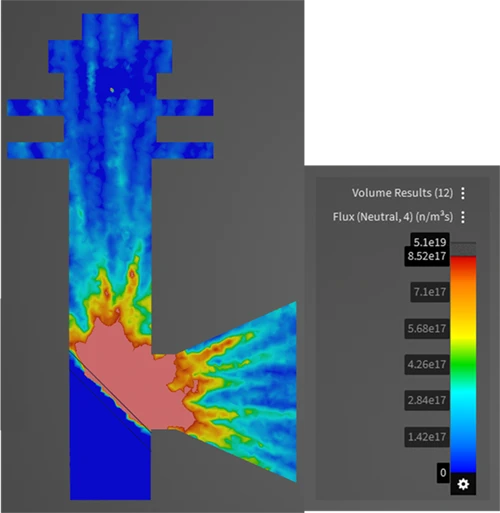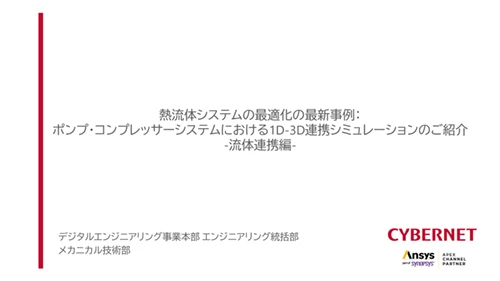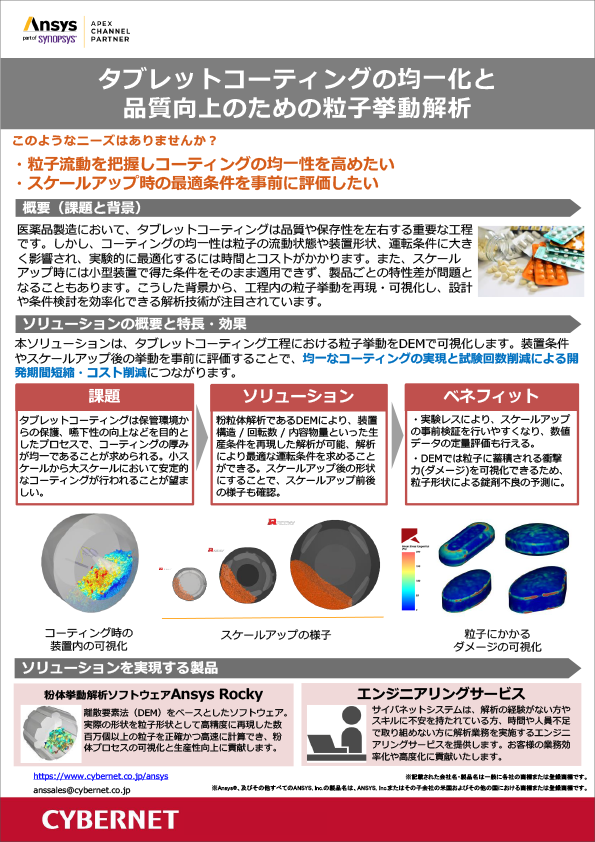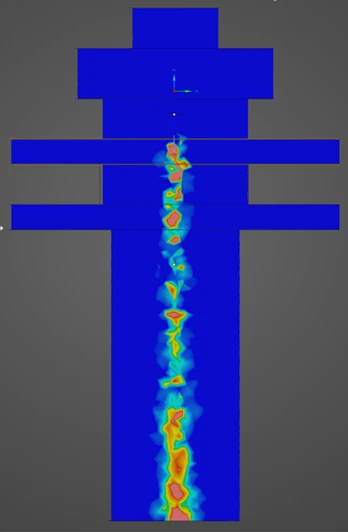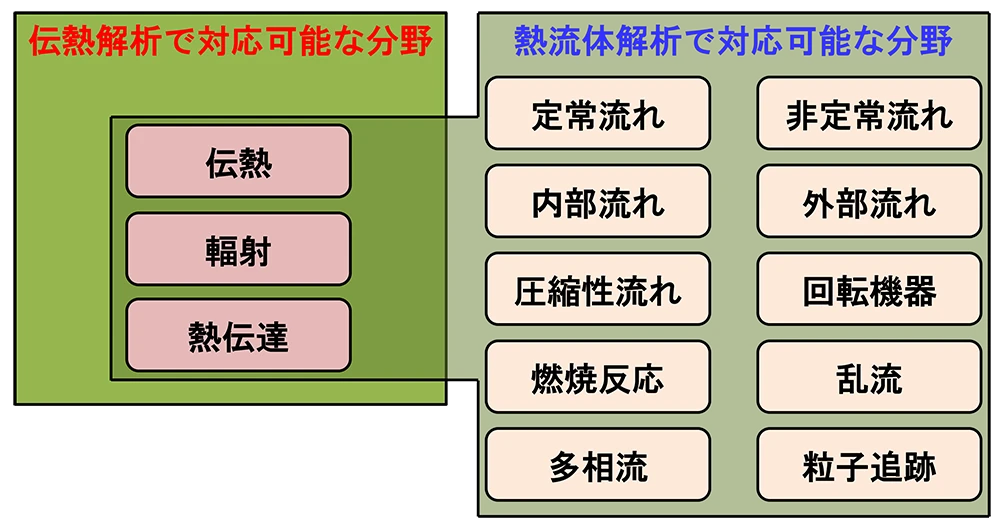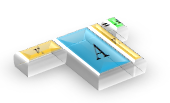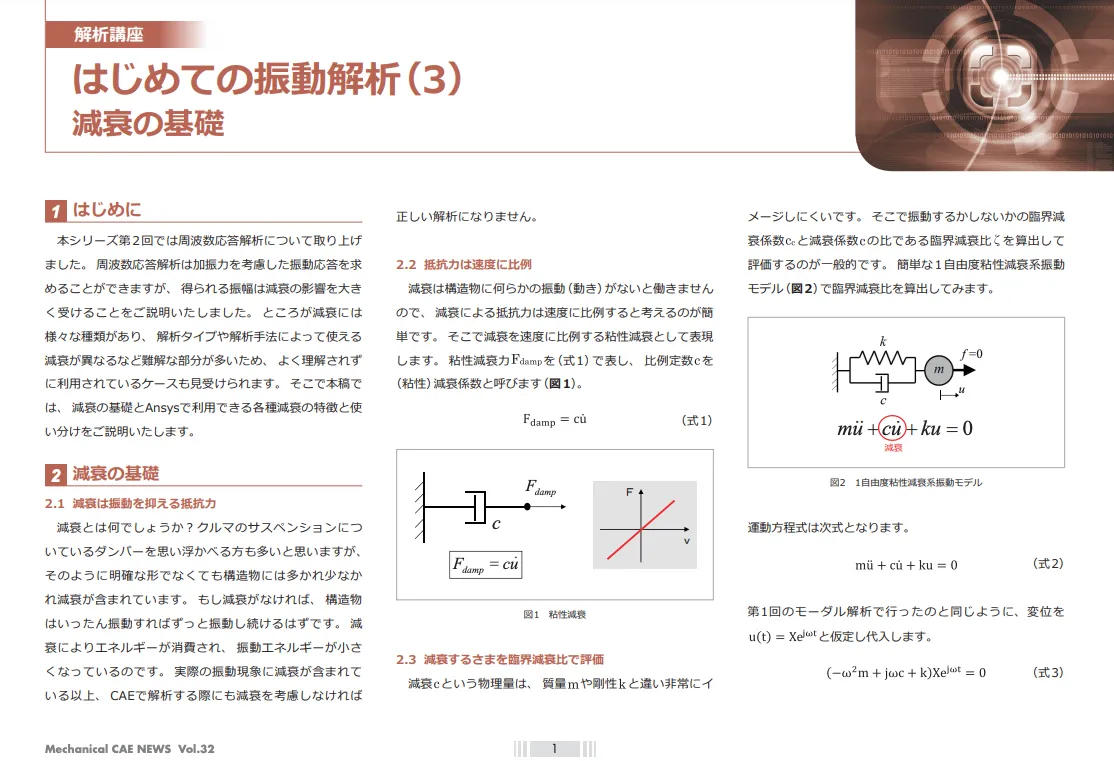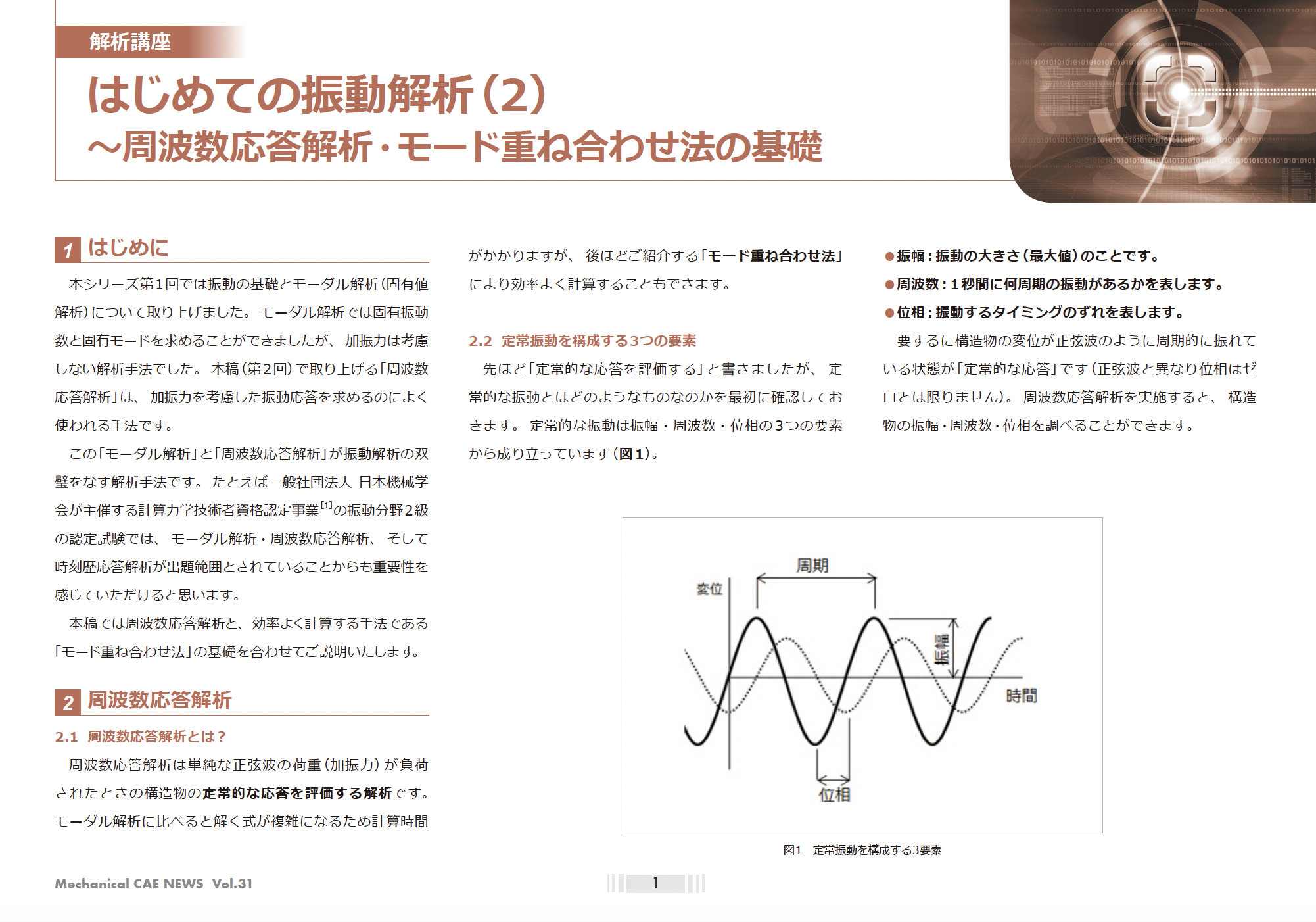Ansys Electronics Desktop (AEDT) ユーザー向け自動化/カスタマイズ事例
誰でも解析業務を実施可能に!
Ansys Maxwell 3D のパラメトリック解析を Excel で実行
CAEの経験を問わず、解析のモデル作成・設定・レポートを自動作成が可能!
こんな方におすすめ
- CAE初心者では解析業務が難しく、操作の習得を待たないと業務に携われない
- 様々な条件に対する評価を自動で行いたい
- 解析レポートを楽に自動で作成したい
Excel連携による解析自動化ツールの概要
そんな Ansys ユーザー様の声にお応えして、Ansys Maxwell 3D のパラメトリック解析をExcelファイル上の簡単な操作だけで AEDT (Ansys Electronics Desktop) のモデリングから結果処理を自動化できるツールをご提供しています。このツールを使用すると、Excelファイル上でパラメトリック解析の設定も可能なため、様々な条件に対する評価をすることが可能です。
Excel連携による解析自動化ツールを使用するメリット
- CAEの経験を問わず、解析のモデル作成・設定・レポートを自動作成できる
- パラメトリック解析の設定も可能なため、様々な条件に対する評価も可能
- 解析報告書を手動でまとめる工数を削減できる
Excel連携による解析自動化ツールの詳細
ここからはExcel連携による解析自動化ツールの詳細をご紹介します。
こちらの事例では、Excel上で簡単な操作を行うだけで、Ansys Maxwell のモデル作成から結果処理までを自動化しています。
設定は、すべて Ansys を起動することなく Excelシートから行うことができるため、CAEの操作方法を習得する必要がなく、CAE初心者の方でもご利用いただけます。
また、解析結果も自動で出力できるので、レポート作成の時間も短縮できます。
Excelファイル上でAnsys Maxwell 3D のパラメトリック解析の設定が可能で、様々な条件に対する評価を実施いただけます。
誰でも解析業務を実施可能に!Ansys Maxwell 3D のパラメトリック解析を Excel で実行
1. プロジェクトファイルの保存
まずはじめに、プロジェクトファイルの保存先を設定します。
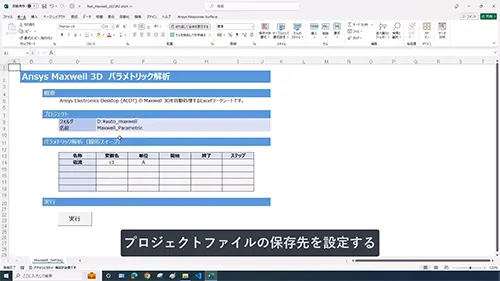
2. パラメトリック解析の設定
パラメトリック解析の設定をします。この例では、電流値の変数、"c1"について、0Aから500Aまで、100Aの刻みで設定します。
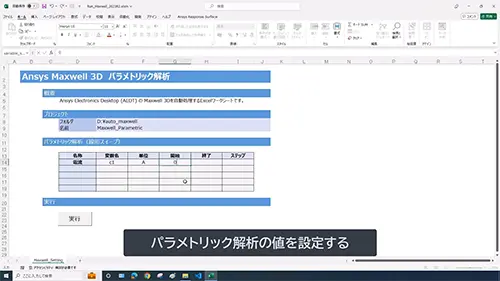
3. 実行
設定が完了したら、実行ボタンをクリックします。
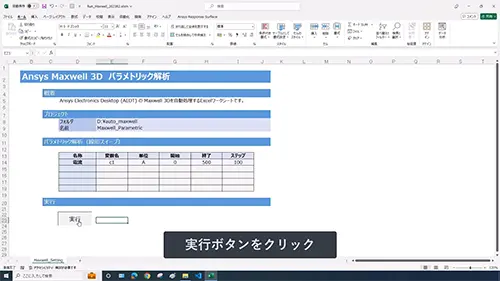
実行ボタンをクリックすると、AEDTの解析設定・解析実行・結果出力が全て自動で行われるため、処理が完了するまでの間別の業務を行うことができます。
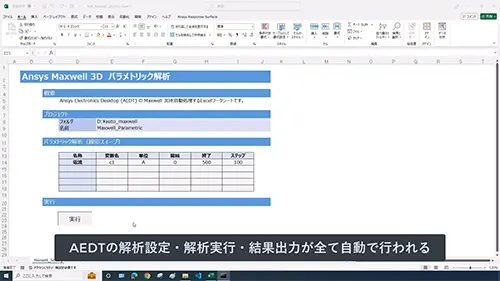
4. 解析レポートの自動生成
解析終了後、こちらのExcelファイルにシートが追加され、解析レポートが自動生成されます。
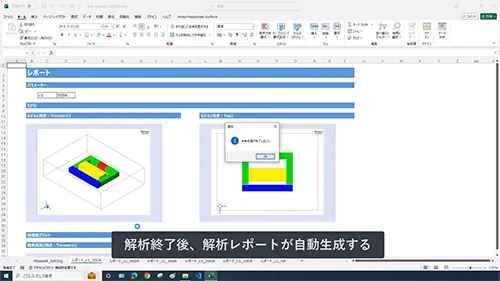
お見積無料!Ansys と Excel の連携ツールのご相談はお気軽にお問い合わせください。
御社にて頻繁に生じる解析設定がございましたら本ツールにより自動化することで、大幅な工数削減が可能です。是非お気軽にお問い合わせください。
関連情報
関連する解析事例
MORE関連する資料ダウンロード
MORE-

【全記事】CAEのあるものづくり vol.42
ユーザー様インタビュー記事7件を1冊に集約した保存版
-

誤差との上手なつきあい方 ~流体解析の計算誤差~ (完全保存版)
誤差との上手なつきあい方 前編・後編 を1冊にまとめた保存版 PDF
-

非線形解析の最大強度評価はAnsys LS-DYNAで解決!
~Ansys LS-DYNAで解決!最大荷重評価のボトルネック~
-

事例でご紹介!流体解析分野のエンジニアリングサービス ~解析業務の委託・立ち上げ支援・カスタマイズによる効率化など~
-

はんだ濡れ上がり形状予測解析で電子機器の信頼性向上
~Ansys LS-DYNAで電子機器の信頼性向上に貢献~
-

Ansys ユーザーのための PyAnsys 完全ガイド
Pythonで加速するCAEワークフロー
-
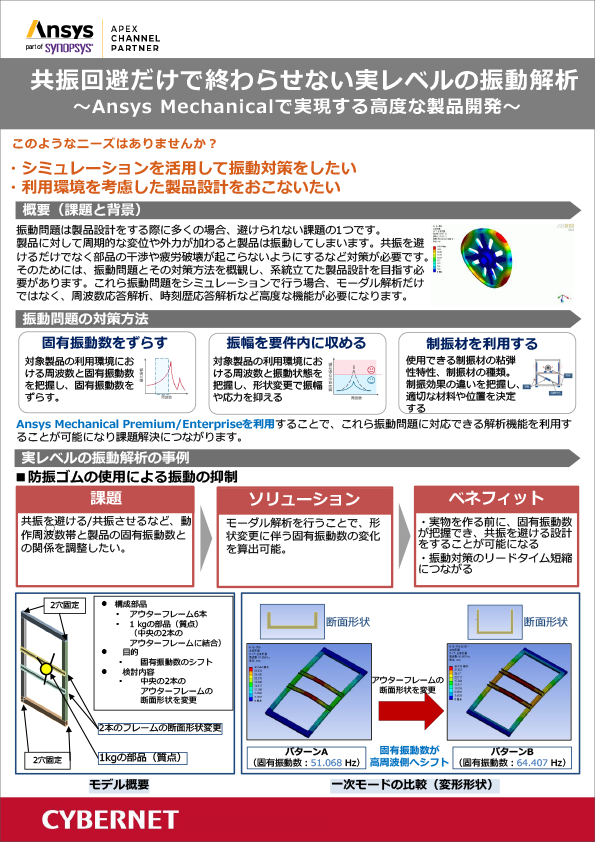
共振回避だけで終わらせない振動解析の進め方を解説(周波数応答・時刻歴まで)
~Ansys Mechanicalで実現する高度な製品開発~
-
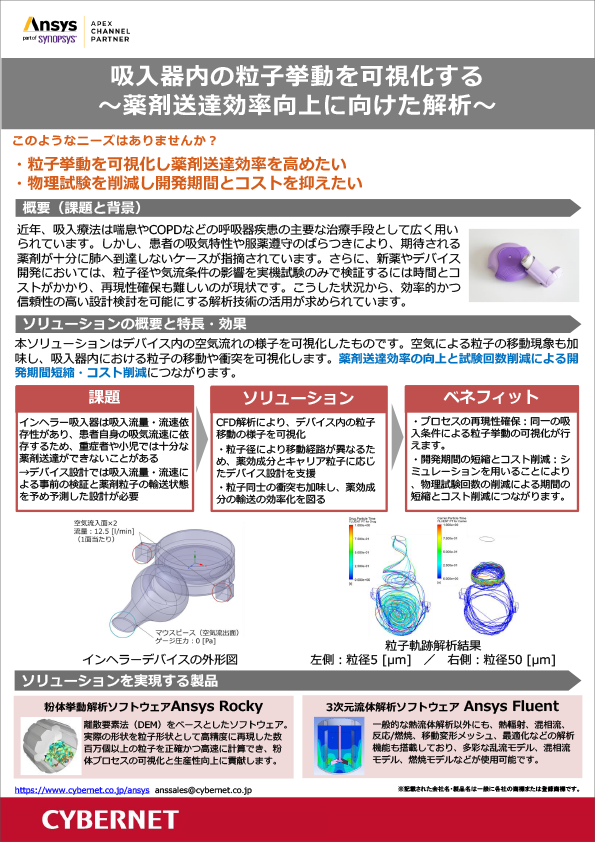
吸入器内の粒子挙動を可視化することで薬剤送達効率の向上へ
~薬剤送達効率向上に向けた解析~